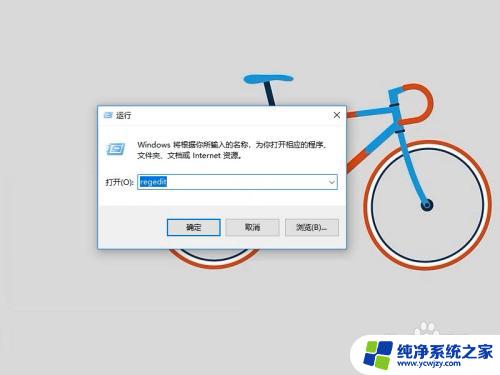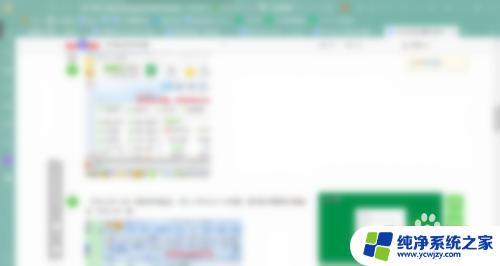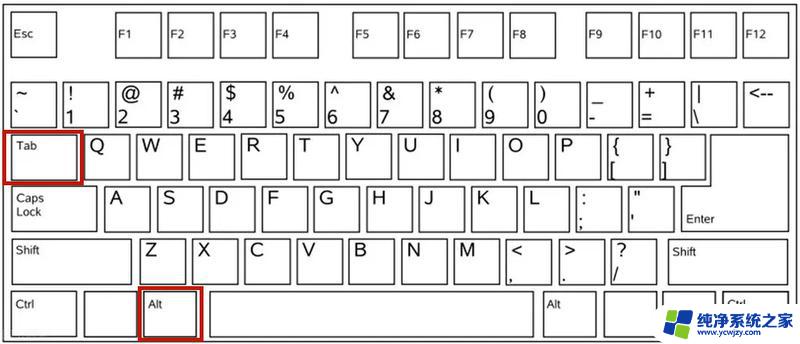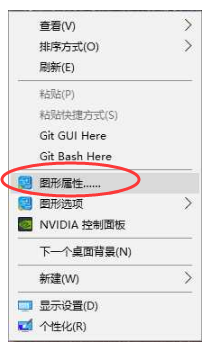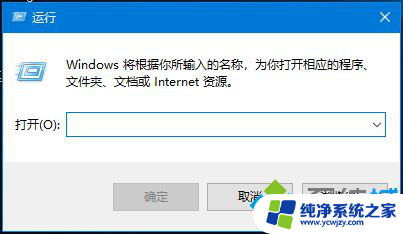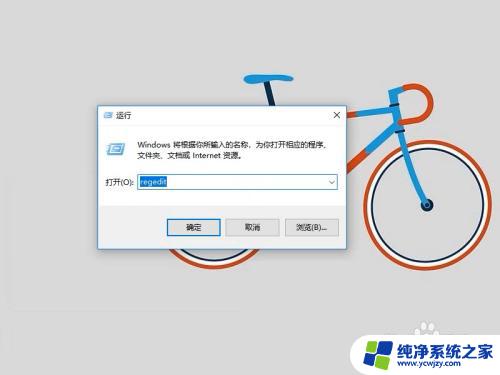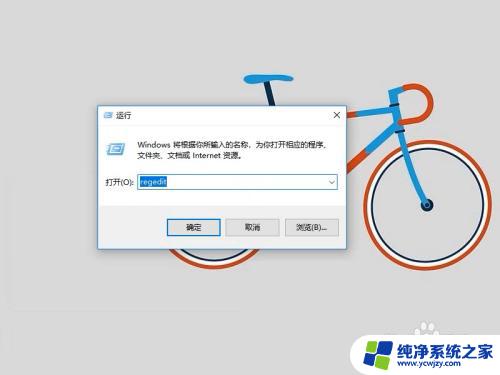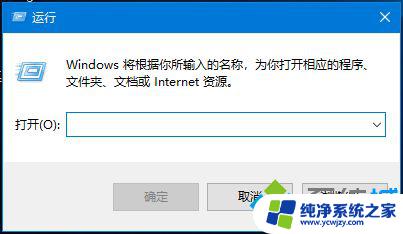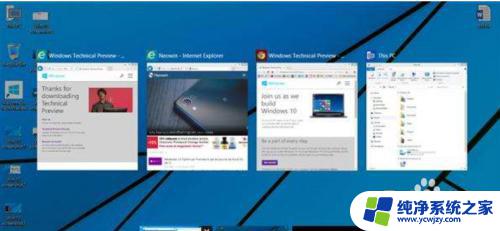win10切窗口快捷键
Win10系统是目前最流行的操作系统之一,它提供了许多方便快捷的操作方式,其中快捷键是提高工作效率的重要工具之一。在Win10中,切换窗口的快捷键可以帮助用户快速切换不同的应用程序,提高工作效率和使用体验。通过掌握这些快捷键,用户可以更加轻松地管理多个窗口,提高工作效率和生产力。
win10win7切换窗口快捷键按下【Alt】+【Tab】就可以快速进行窗口切换。记住要先按下alt,之后按下tab。多次连续按下tab,可以改变窗口切换顺序。
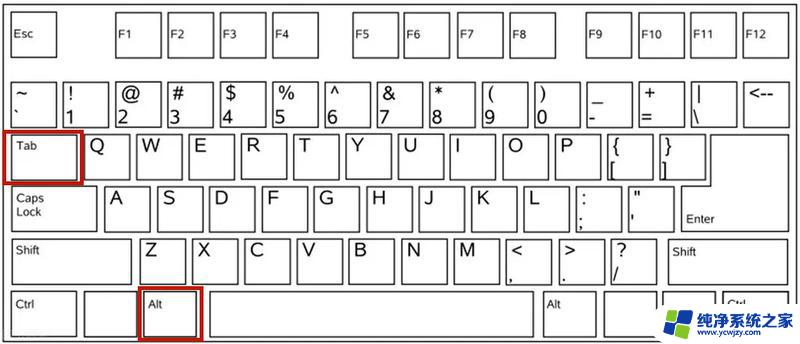
excel表格切换快捷键
使用快捷键【Ctrl+page up】切换到上一个工作表。
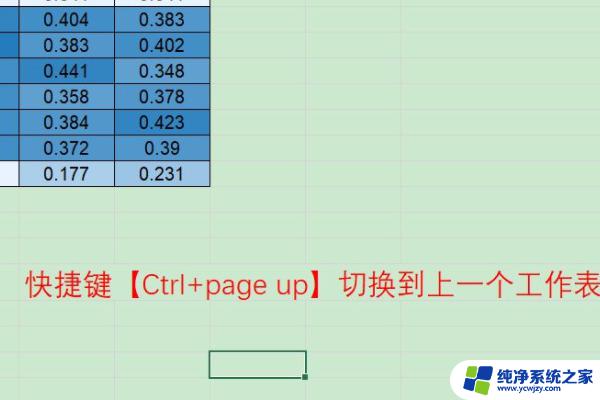
使用快捷键【Ctrl+page down】切换到下一个工作表。
word切换窗口快捷键介绍
在word文档中我们可以使用Ctrl+Tab。只需按住Ctrl键,然后再按Tab键就可以随意切换窗口了。当然用Alt+Tab同样可以完成窗口切换。
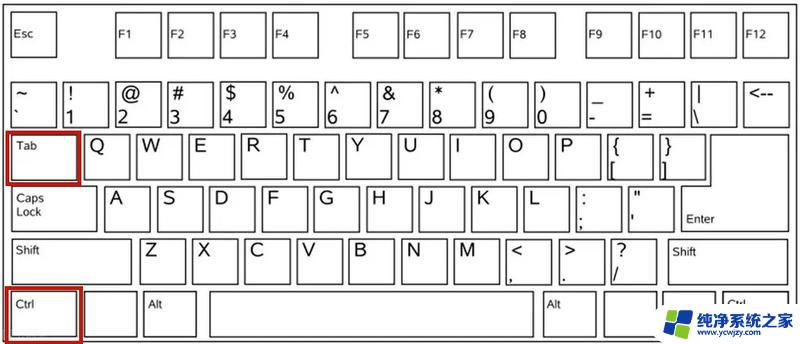
wps切换窗口快捷键介绍
在wps中,按下Ctrl+Tab即可切换为下个页面,在最后一个页面按下Ctrl+Tab键,会回跳到第一个页面。

mac系统切换窗口快捷键
1.同一应用的不同窗口间切换:
command + ~
2.不同应用的窗口间切换:
command + tab
按住command,点一下tab,屏幕中间会出现打开的不同应用的图标,接着点tab就会选中下一个。松开command,就会切换到选中的应用
以上就是关于win10切窗口快捷键的所有内容,如果有遇到类似情况的用户,可以按照小编的方法来解决。